Πώς να κάνετε Subscript & Superscript στα Έγγραφα Google
Υπάρχουν πολλές φορές που ορισμένες λέξεις στο έγγραφό σας απαιτούν μικρότερα γράμματα στο επάνω μέρος (επικεφαλής) ή στο κάτω μέρος (υπογραφή) εάν η γραμμή του κειμένου.
Αυτό είναι ιδιαίτερα κοινό για μαθηματικά κείμενα, χημικούς τύπους ή κάτι τόσο απλό όπως οι ημερομηνίες.

Στα Έγγραφα Google(Google Docs) , υπάρχουν τρεις τρόποι με τους οποίους μπορείτε να κάνετε εγγραφή και εκθέτηση στα Έγγραφα Google(Google Docs) . Το ένα χρησιμοποιεί το σύστημα μενού, το άλλο χρησιμοποιώντας συντομεύσεις πληκτρολογίου και το τελευταίο χρησιμοποιεί το γράφημα ειδικών χαρακτήρων.
Επίσης, φροντίστε να δείτε το σύντομο βίντεό μας στο YouTube,(short YouTube video) όπου εξετάζουμε τα πάντα σε αυτό το άρθρο.
Πώς να κάνετε Superscript στα Έγγραφα Google(How To Do Superscript In Google Docs)
Μπορείτε να δημιουργήσετε κείμενο εκθέτη στο Google Doc(in Google Doc) χρησιμοποιώντας το σύστημα μενού.
- Για να το κάνετε αυτό, επισημάνετε το κείμενο που θέλετε να μετατρέψετε σε εκθέτη.
- Επιλέξτε Μορφή(Format) από το μενού.
- Επιλέξτε Κείμενο(Text) και, στη συνέχεια, επιλέξτε Υπεργραφή(Superscript) .

- Μόλις επιλεγεί, θα δείτε το επισημασμένο κείμενο να μετατρέπεται σε μορφή εκθέτη.
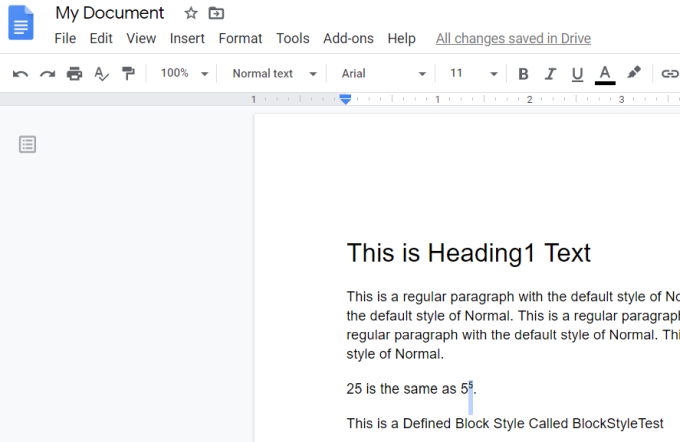
Μπορείτε να το κάνετε αυτό για έναν μόνο χαρακτήρα ή μπορείτε να επιλέξετε μια ολόκληρη γραμμή και να τη μετατρέψετε σε εκθέτη. Τις περισσότερες φορές όμως, αυτή η μορφή χρησιμοποιείται μόνο για έναν χαρακτήρα.
Ένας πολύ πιο γρήγορος τρόπος για να το κάνετε αυτό είναι να επιλέξετε το κείμενο και στη συνέχεια να χρησιμοποιήσετε τη συντόμευση πληκτρολογίου των Εγγράφων Google(Google Docs) για τον εκθέτη.
Αυτή η συντόμευση είναι Ctrl + .και ο χαρακτήρας θα ενημερωθεί αμέσως σε εκθέτη. Μπορείτε επίσης να αναιρέσετε τη μορφή εκθέτη επιλέγοντας ξανά την ίδια επιλογή(Superscript) μενού Εκθέτη.

Βλέπετε το επισημασμένο κείμενο εκθέτη να μετατρέπεται ξανά σε κανονική μορφοποίηση κειμένου.
Τέλος, μπορείτε να προσθέσετε κείμενο εκθέτη στο έγγραφό σας χρησιμοποιώντας το γράφημα ειδικών χαρακτήρων.
- Για να το κάνετε αυτό, επιλέξτε Εισαγωγή(Insert) από το μενού και επιλέξτε Ειδικοί χαρακτήρες(Special characters) από το μενού.

- Στο παράθυρο ειδικών χαρακτήρων, πληκτρολογήστε "υπέργραφο" στο πεδίο αναζήτησης.

- Θα δείτε μια λίστα κοινών χαρακτήρων που χρησιμοποιούνται ως χαρακτήρες εκθέτη. Όταν επιλέγετε οποιαδήποτε από τις επιλογές, θα εισάγει τον εκθέτη χαρακτήρα στο έγγραφο.
Παραδείγματα τυπικού κειμένου που απαιτεί εκθέτη περιλαμβάνουν:
- Μαθηματικός εκθέτης
- Για αναφορά πηγής στο υποσέλιδο της σελίδας
- Πνευματικά δικαιώματα(Copyright) ή συντομογραφίες εμπορικών σημάτων
- Τακτικοί δείκτες όπως 1 st
Πώς να εγγραφείτε στα Έγγραφα Google(How To Subscript In Google Docs)
Η δημιουργία μορφοποίησης εγγράφου στα Έγγραφα Google(Google Docs) είναι σχεδόν πανομοιότυπη με τη δημιουργία μορφοποίησης εκθέτη. Μπορείτε να δημιουργήσετε κείμενο συνδρομής στο Google Doc χρησιμοποιώντας το σύστημα μενού.
- Για να το κάνετε αυτό, επισημάνετε το κείμενο που θέλετε να μετατρέψετε σε δείκτη.
- Επιλέξτε Μορφή(Format) από το μενού.
- Επιλέξτε Κείμενο(Text) και, στη συνέχεια, επιλέξτε Συνδρομή(Subscript) .
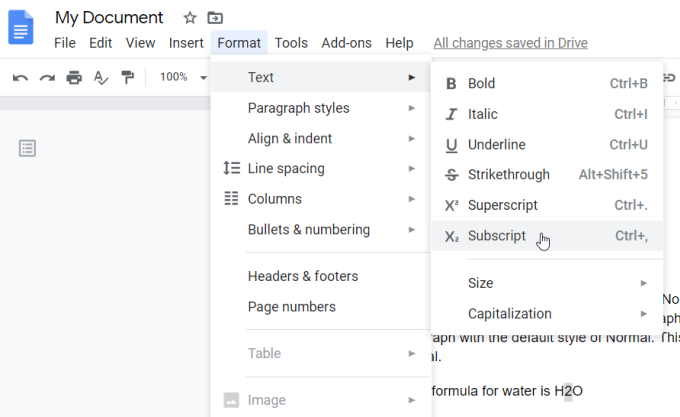
- Μόλις επιλεγεί, θα δείτε το επισημασμένο κείμενο να μετατρέπεται σε μορφή συνδρομής.
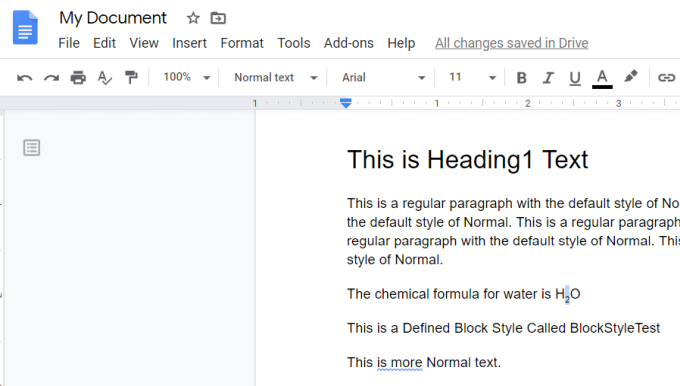
Ακριβώς όπως με τον εκθέτη, μπορείτε να μετατρέψετε τη μορφοποίηση για έναν μόνο χαρακτήρα ή μια ολόκληρη γραμμή κειμένου. Στις περισσότερες περιπτώσεις θα το χρησιμοποιήσετε μόνο για μεμονωμένους χαρακτήρες. Αλλά ολόκληρη η μορφοποίηση γραμμής είναι χρήσιμη για πράγματα όπως η προσθήκη σχολίων συνδρομητών(adding subscript comments) κάτω από μια παράγραφο ή στο κάτω μέρος μιας σελίδας.
Φυσικά, ένας ακόμα πιο εύκολος τρόπος για να το εφαρμόσετε είναι να επιλέξετε το κείμενο και στη συνέχεια να χρησιμοποιήσετε τη συντόμευση πληκτρολογίου των Εγγράφων Google για συνδρομή.(Google Docs)
Αυτή η συντόμευση είναι Ctrl + , και ο χαρακτήρας θα ενημερωθεί αμέσως σε συνδρομητικό. Μπορείτε επίσης να αναιρέσετε τη μορφή συνδρομής επιλέγοντας ξανά την ίδια επιλογή μενού Συνδρομή .(Subscript)
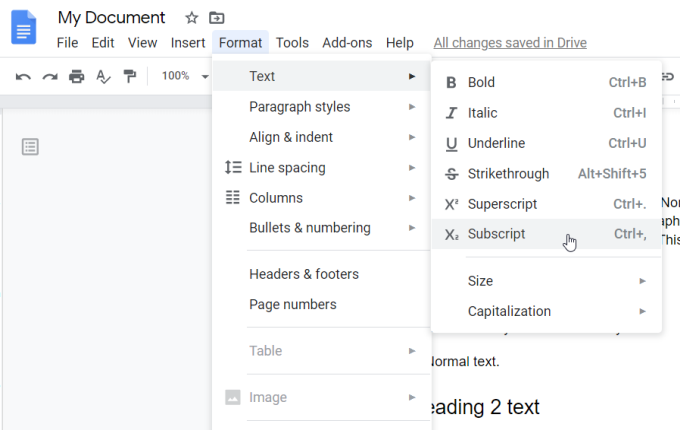
Το επισημασμένο κείμενο δείκτη μετατρέπεται ξανά σε κανονική μορφοποίηση κειμένου(normal text formatting) .
Όπως και με τον εκθέτη, μπορείτε να προσθέσετε κείμενο δείκτη στο έγγραφό σας χρησιμοποιώντας το γράφημα ειδικών χαρακτήρων.
- Επιλέξτε Εισαγωγή(Insert) από το μενού και επιλέξτε Ειδικοί χαρακτήρες(Special characters) από το μενού.

- Στο παράθυρο ειδικών χαρακτήρων, πληκτρολογήστε "subscript" στο πεδίο αναζήτησης.

- Αυτό θα εμφανίσει μια λίστα χαρακτήρων συνδρομητών. Όταν επιλέγετε οποιαδήποτε από τις επιλογές, θα εισαγάγει τον χαρακτήρα δείκτη στο έγγραφο όπου έχετε τοποθετήσει τον κέρσορα.
Παραδείγματα τυπικού κειμένου που απαιτεί συνδρομητές περιλαμβάνουν:
- Χημικοί μοριακοί τύποι
- Ελληνικοί χαρακτήρες που χρησιμοποιούνται στη φυσική
- Μαθηματικές μεταβλητές σε τύπους
Χρήση του Subscript & Superscript στα Έγγραφα Google(Using Subscript & Superscript In Google Docs)
Η δυνατότητα προσθήκης μορφοποίησης δείκτη και εκθέτη στα Έγγραφα Google σάς(Google Docs) δίνει τη δυνατότητα να γράφετε τύπους και άλλο ειδικό κείμενο που κανονικά δεν θα ήταν δυνατό σε μια απλούστερη εφαρμογή κειμένου όπως το Σημειωματάριο(Notepad) .
Related posts
Πώς να εισαγάγετε μια υπογραφή στα Έγγραφα Google
3 τρόποι δημιουργίας περιγραμμάτων στα Έγγραφα Google
Πώς να παρακολουθείτε τις αλλαγές στα Έγγραφα Google
Πώς να προσθέσετε σχήματα στα Έγγραφα Google
Πώς να χρησιμοποιήσετε τα Έγγραφα Google σε σκοτεινή λειτουργία
Πώς να απενεργοποιήσετε την Ασφαλή Αναζήτηση Google
Πώς να φτιάξετε ένα φυλλάδιο ή φυλλάδιο στα Έγγραφα Google
4 τρόποι για να εισαγάγετε ένα πλαίσιο κειμένου στα Έγγραφα Google
Πώς να χρησιμοποιήσετε τη φωνητική υπαγόρευση στα Έγγραφα Google
Τι είναι οι Ειδοποιήσεις έκθεσης της Google για την προστασία από τον COVID;
Πώς να χρησιμοποιήσετε τις αναπτυσσόμενες λίστες των Φύλλων Google
Πώς να ακυρώσετε ή να διακόψετε μια συνδρομή YouTube Premium
Πώς να διαγράψετε μια σελίδα στα Έγγραφα Google
Διορθώστε το Superscript που δεν λειτουργεί στα Έγγραφα Google
Πώς να δημιουργήσετε μια διαδικτυακή έρευνα δωρεάν χρησιμοποιώντας τα Έγγραφα Google
Πώς να προβάλετε το ιστορικό αναζήτησης των Χαρτών Google
Πώς να διαγράψετε το ιστορικό YouTube και τη δραστηριότητα αναζήτησης
8 Συμβουλές Αναζήτησης Google: Βρίσκετε πάντα αυτό που ψάχνετε
Τρόπος εξαγωγής και εισαγωγής σελιδοδεικτών Chrome
Πώς να χρησιμοποιήσετε το Ημερολόγιο Google: 10 επαγγελματικές συμβουλές
